Jak tworzyć kopie zapasowe filmów i zdjęć w chmurze
Wskazówki I Porady Dotyczące Androida / / August 05, 2021
Prawdopodobnie najważniejszymi danymi, jakie każdy może mieć na swoim telefonie, są zdjęcia i filmy, które użytkownik gromadzi w czasie. Ale wraz z rozwojem technologia kamery i stale rosnących megapikseli w dzisiejszych telefonach z Androidem, możesz łatwo zabraknąć miejsca na dane, a jedyną opcją jest przenieś go na zewnętrzny dysk twardy. Ale radzilibyśmy ci tę opcję prawdopodobnie dawno temu, ponieważ istnieje kilka kopii zapasowych w chmurze, które nie tylko pozwalają na przechowywanie nieograniczonej ilości danych (oczywiście za cenę), ale możesz też uzyskać dostęp do swoich zdjęć i filmów w dowolnym miejscu i czasie.
Jest to przydatne, jeśli dużo podróżujesz i chcesz ponownie przeżyć wspomnienia z przeszłości. Musisz tylko zalogować się do tej konkretnej witryny w chmurze i voila! wszystkie Twoje zdjęcia i filmy są właśnie tam. Nie dzieje się to jednak automatycznie i aby to zrobić, musisz włączyć tę funkcję w telefonie. W tym przewodniku przedstawimy kilka prostych kroków tworzenia kopii zapasowych filmów i zdjęć w chmurze. Mając to na uwadze, przejdźmy od razu do samego artykułu:

Spis treści
-
1 Jak tworzyć kopie zapasowe filmów i zdjęć w chmurze
- 1.1 Korzystanie ze Zdjęć Google
- 2 Korzystanie z Dysku Google
- 3 Korzystanie z Dropbox
Jak tworzyć kopie zapasowe filmów i zdjęć w chmurze
Dwie z najlepszych i najpopularniejszych kopii zapasowych w chmurze to Zdjęcia Google i Dropbox. Po prostu nie ma sposobu, aby uruchomić smartfona z Androidem bez konta Google, a gdy masz konto Google, masz już dostęp do chmury Google Photos. Przyjrzyjmy się, jak tworzyć kopie zapasowe filmów i zdjęcia w Zdjęciach Google a także Dropbox.
Korzystanie ze Zdjęć Google
- Otwórz aplikację Zdjęcia Google.
- Stuknij w Ustawienia.
- Kliknij Kopia zapasowa i synchronizacja.
- Włącz opcję Kopia zapasowa i synchronizacja.
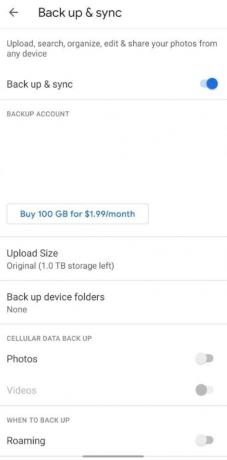
Spowoduje to utworzenie kopii zapasowej wszystkich zdjęć i filmów ze smartfona w chmurze Zdjęć Google i będziesz mieć do nich dostęp z dowolnego miejsca na świecie. Zaleca się korzystanie ze Zdjęć Google, ponieważ po pierwsze uzyskujesz bezpieczeństwo Google, a po drugie jest łatwo dostępne.
Korzystanie z Dysku Google
Możesz także skorzystać z Dysk Google do tworzenia kopii zapasowych zdjęć i filmów do chmury Google.
- Otwórz aplikację Galeria w telefonie.
- Stuknij zdjęcia, które chcesz skopiować.
- Stuknij w przycisk Udostępnij.
- Kliknij Zapisz na dysku.
- Daj dostęp do swojej pamięci wewnętrznej.
- Stuknij folder na Dysku Google, w którym chcesz zapisać swoje pliki.
- Otóż to!
Korzystanie z Dropbox
Dropbox to kolejna alternatywa do usług w chmurze Zdjęć Google i otrzymujesz do 2 GB bezpłatnego miejsca. Po utworzeniu bezpłatnego konta w witrynie Dropbox możesz postępować zgodnie z poniższym przewodnikiem, aby wykonać kopię zapasową zdjęć i filmów:
- Otwórz aplikację Dropbox i dotknij przycisku Plus u dołu ekranu.
- Stuknij w Prześlij zdjęcia lub filmy.
- Wybierz zdjęcia i filmy, które chcesz przesłać do Dropbox.
- Stuknij przycisk Prześlij w dolnym rogu ekranu.
- Otóż to!
Teraz pomyślnie przesłałeś i utworzyłeś kopię zapasową wybranych zdjęć i filmów w Dropbox. Więc masz to z mojej strony w tym poście. Mam nadzieję, że polubiliście ten post i byliście w stanie wykonać kopię zapasową danych w wybranym przez siebie magazynie w chmurze. Do następnego wpisu… Pozdrawiam!
Powiązane artykuły
- Jak zapisywać zdjęcia lub filmy z wiadomości w iOS 13 i iPadOS 13
- Jak kręcić filmy poklatkowe na iPhonie lub iPadzie
Certyfikowany przez firmę Six Sigma i Google Digital Marketer, który pracował jako analityk w Top MNC. Pasjonat technologii i motoryzacji, który lubi pisać, grać na gitarze, podróżować, jeździć na rowerze i odpoczywać. Przedsiębiorca i Blogger.



